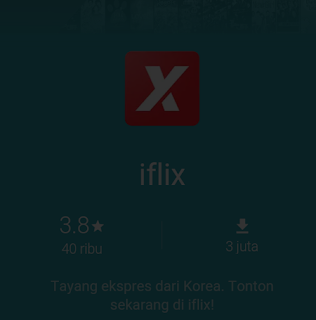Cara Menghapus Iklan Yang Mengganggu di Handphone Android
Saya mencari tahu lewat internet penyebab kenapa handphone saya sering muncul iklan di layar, dan hasil penelusuran yang saya dapat banyak yang membicarakan tentang menghapus iklan malware dengan anti malware, aplikasi yang dapat blokir ads/iklan dan lain lain. Semua cara yang ada sudah saya coba dari pasang antivirus terbaru, anti malware, pasang aplikasi ads blokir ternyata hasilnya tetap sama iklan masih tetap muncul dan mengganggu di layar handphone.
Untuk mnghapus iklan di layar handphone saya berikan 6 Cara menghapus iklan sebagai berikut :
- Pasang Aplikas Anti Virus atau Anti Malware
Memasang aplikasi antivirus atau malware untuk mengetahui apakah handphone anda aman dari serangan virus malware iklan. Banyak antivirus yang bisa mendeteksi masalah di handhone anda seperti Avira, Avg, Kaspersky dll Baca : Daftar antivirus terbaik. Untuk aplikasi malware yang terkenal dan bisa anda coba pasang di handphone seperti Anti-virus Dr.Web Light kenapa ? karena aplikasi malware ini sudah di unduh lebih dari jutaan orang di seluruh dunia. Jika cara pertama ini belum berhasil dan iklan tetap masih muncul dilayar gunakan cara ke dua dibawah ini - Pasang Aplikasi Anti Iklan Browser
Memasang aplikasi anti iklan di browser mobile bisa menghalangi pop up iklan yang muncul . Aplikasi yang bernama Adblocker Browser Gratis sangat cocok jika anda menggunakan browser seperti Opera, Mozilla,UC Browser. Dolpin dan sbb. Kelemahan aplikasi ini bisa memakan ram di handphone sama halnya dengan memasang antivirus dan malware. Jika cara kedua ini juga belum berhasil gunakan cara ke tiga dibawah ini - Setting Setelan Iklan di Akun Google
Untuk cara ketiga ini saya perlu terangkan sedikit, Setelan Iklan pada akun Google ini memberikan pengalaman baru bagi pengguna smartphone android yang hobi beraktifitas di Google Penelusuran atau youtobe. Untuk menonaktifkan layanan Personalisasi Iklan dari google anda masuk di halaman setelan iklan akun google.dan non aktifkan personalisasi akun google. Jika cara ketiga ini juga belum berhasil gunakan langkah cara ke empat - Hapus Cache History Browser
Untuk cara ke empat bisa dibilang 50:50 bisa berhasil atau tidak tergantung penelusuran yang anda cari di internet menggunakan browser. Untuk menghapus data penjelajah di browser caranya pilih menu seting di browser dan cari menu hapus data jelajah dan penelusuran. Pilih setelan awal waktu artinya akan menghapus semua data penjelajah dari awal waktu sampai dengan data terakhir dan pilih semua opsi yang tersedia. - Hapus Data Update dan Aplikasi Terbaru
Jika anda baru update aplikasi atau instal aplikasi terbaru dan sering muncul iklan di layar. maka penyebabnya adalah aplikasinya, Biasanya aplikasi yang baru akan membawa kode iklan yang terinstal di perangkat mobile tetapi bukan sebagai virus atau malware, untuk menyiasatinya bukan menu seting di handphone pilih manager aplikasi, pilih aplikasinya dan hapus pembaharuannya atau hapus instalan aplikasi tersebut. - Reset Data Pabrik
Jika cara diatas belum berhasil cara terakhir yang paling ampuh melakukan reset data pabrik handphone android anda. Cara ini pasti berhasil menghapus gangguan iklan yang sering muncul di layar handphone. Sebelum melakukan reset data pabrik sebaikanya lakukan backup data terlebih dahulu karena riset pabrik akan mengembalikan enggine android ke default pabriknya. Reset data pabrik juga akan menghapus semua data yang tersimpan di perangkat mobile anda seperi Mp3, Foto gambar, File dsb.
Demikian 6 tips dari saya cara menghapus iklan yang menggangu di layar handphone android, semoga tips di atas bisa membantu